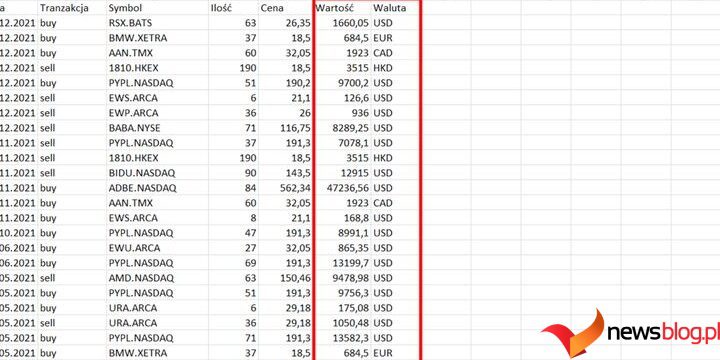Microsoft Excel oferuje użytkownikom wiele sposobów formatowania liczb na różne formaty walutowe i przeprowadzania przeliczania walut na podstawie lokalizacji. Ten przewodnik omawia różne metody łatwego przeliczania walut.
MUO WIDEO DNIA
PRZEWIŃ, ABY KONTYNUOWAĆ TREŚĆ
Spis treści:
Jak zastosować formatowanie waluty w programie Excel
Zanim nauczysz się przeliczać na różne waluty, zacznijmy od zastosowania formatowania walutowego do liczb lub pustych komórek w programie Excel.
Aby zastosować formatowanie waluty w programie Excel, wykonaj następujące kroki:
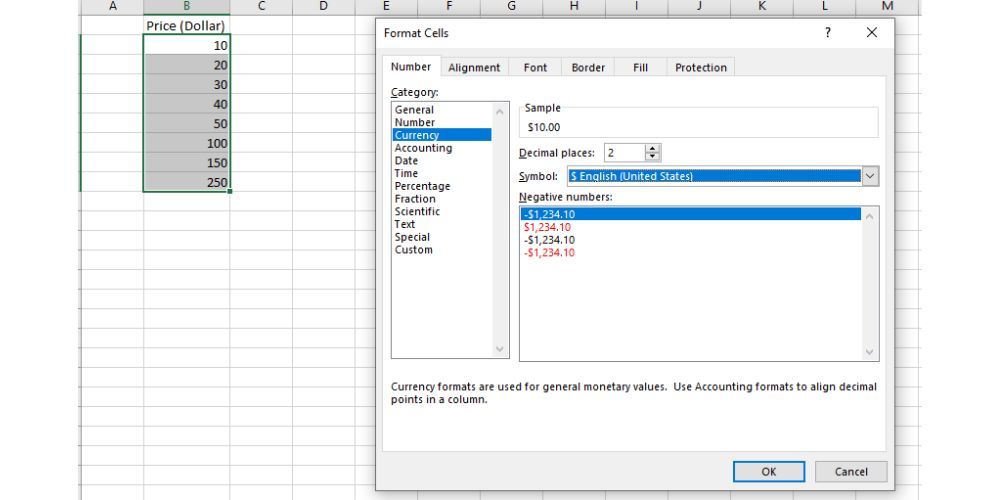
Twój końcowy wynik będzie wyglądał następująco:
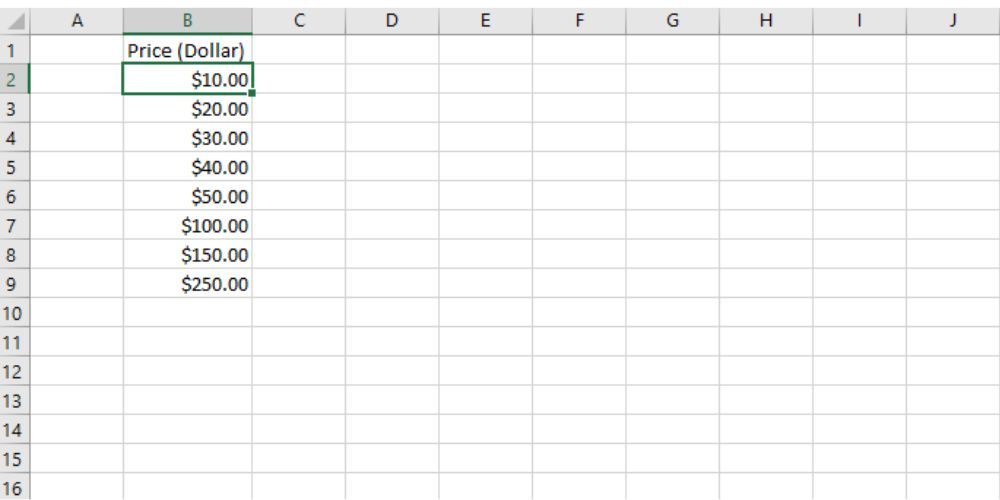
Teraz, gdy sformatowałeś swoje liczby jako walutę, możesz utworzyć przelicznik walut, aby przekonwertować różne liczby na wybraną walutę.
Jak przeliczać waluty za pomocą prostego przeliczania walut
Załóżmy, że masz listę kwot w USD w komórkach B3:B11 i chcesz przekonwertować je na funty brytyjskie (GBP) przy użyciu kursu wymiany w komórce D3 (0,78 USD na GBP).
Aby przeliczyć USD na GBP, wykonaj następujące kroki
=B3*$D$3
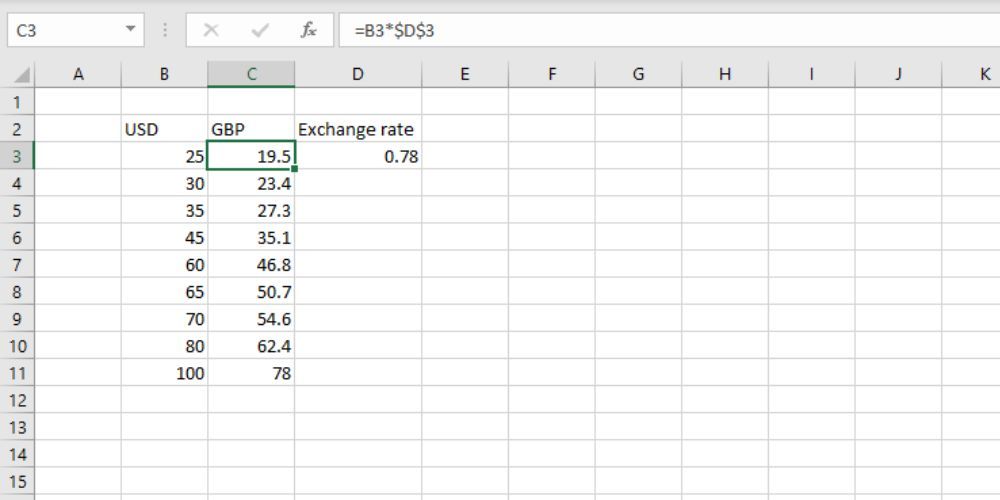
Formuła wykorzystuje bezwzględne odwołania do komórek programu Excel, aby zapewnić, że wartość USD w każdej komórce jest zawsze mnożona przez liczbę w naszej komórce kursu wymiany.
Jak przeliczać waluty za pomocą konwertera walut na żywo programu Excel
Program Microsoft Excel 365 zapewnia solidną funkcję znaną jako Typy danych waluty. Ta funkcja umożliwia użytkownikom wymianę walut w oparciu o kursy wymiany w czasie rzeczywistym na całym świecie.
Ta funkcja jest jednak dostępna wyłącznie dla programu Microsoft Excel 365 na komputerach PC i Mac oraz bezpłatnie w programie Excel dla sieci Web, pod warunkiem, że dostępne jest aktywne połączenie z Internetem.
Aby wykorzystać typy danych walutowych do przeliczania walut na podstawie najnowszych kursów wymiany, wykonaj następujące kroki:
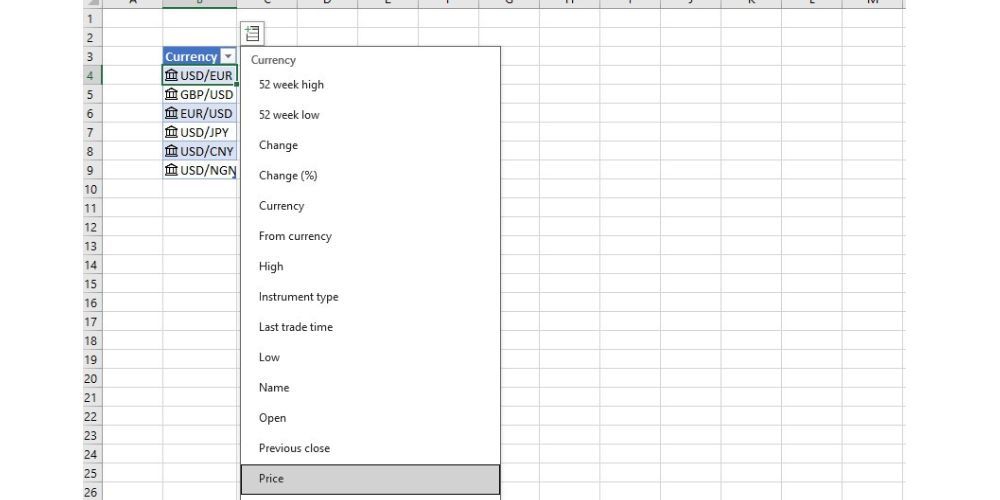
=E3*$C$4
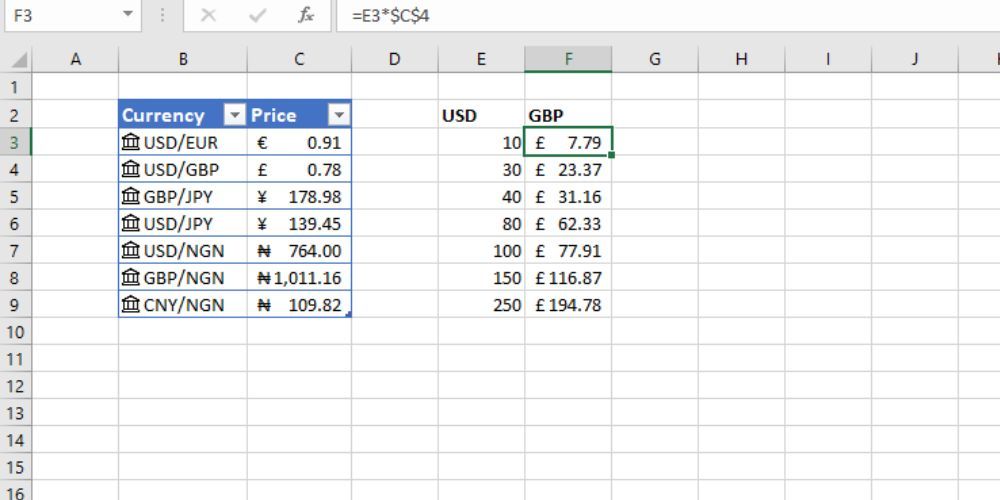
Utworzyliśmy łącze do danych na żywo, które można odświeżać za każdym razem, gdy otwieramy skoroszyt. Zapewnia to, że otrzymujemy dzienny kurs wymiany.
Aby odświeżyć tabelę walut, wykonaj następujące kroki:
Spowoduje to pobranie najnowszych danych i zaktualizowanie tabeli obliczeń.
Jak przekonwertować walutę w Excelu za pomocą dodatku Power Query
Power Query można wykorzystać do przeliczania walut w czasie rzeczywistym. W przeciwieństwie do typów danych walutowych, które są dostępne wyłącznie dla użytkowników programu Excel 365, dodatek Power Query dla programu Excel jest dostępny dla wszystkich użytkowników.
Aby przeliczać waluty z kursami wymiany w czasie rzeczywistym za pomocą dodatku Power Query, wykonaj następujące kroki:
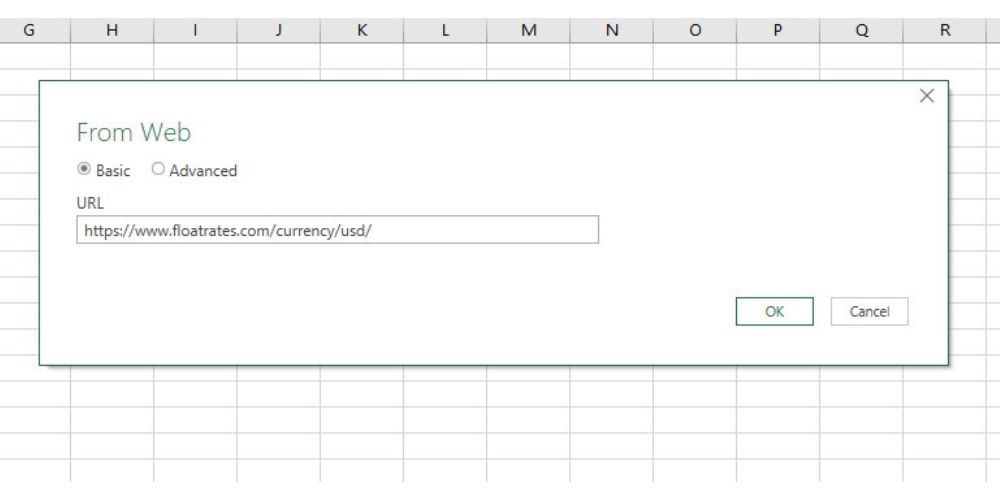
Dane zostaną załadowane do arkusza programu Excel jako tabela do obliczeń.
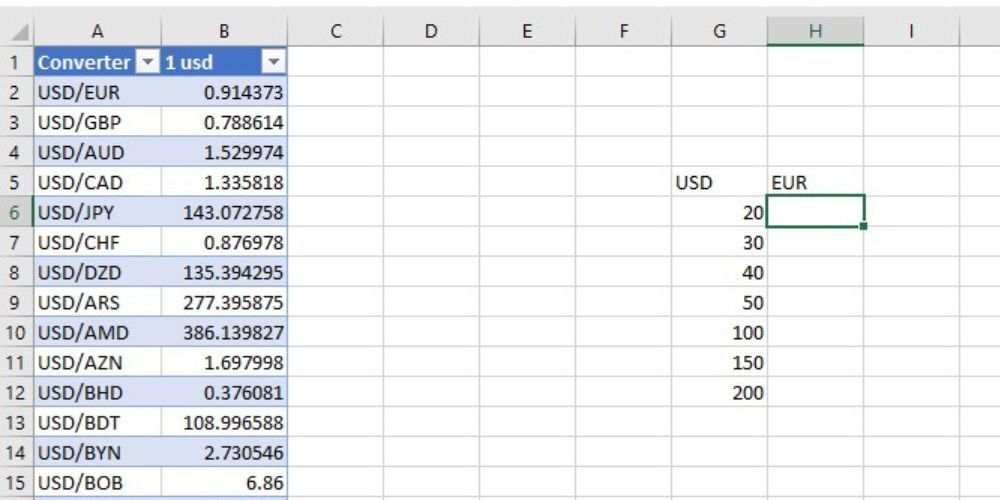
Teraz, gdy masz kurs waluty, możesz napisać prostą składnię mnożenia, taką jak =G6*$B$2, aby przeliczyć USD na EUR.
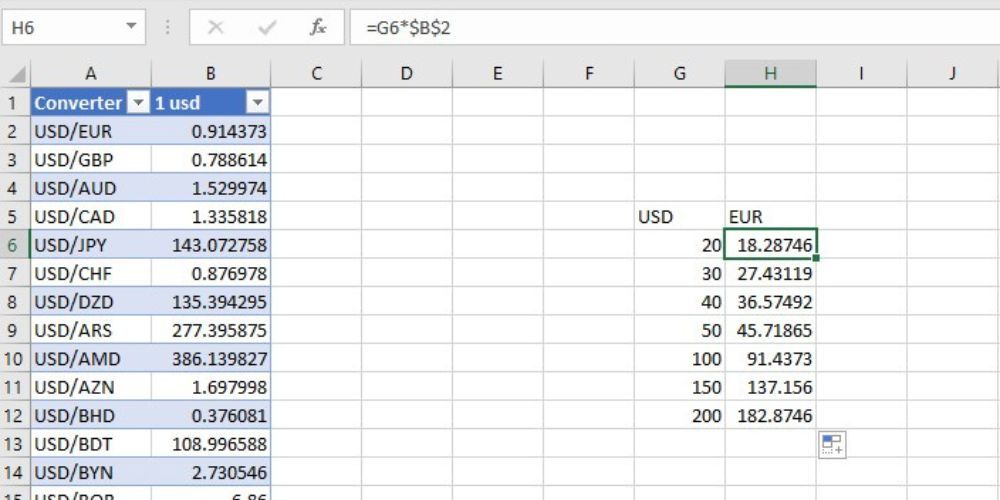
Zaktualizowany kurs wymiany otrzymasz po odświeżeniu tabeli walut. Spowoduje to również automatyczną aktualizację kwoty w Twoim zakresie.
Aby odświeżyć tabelę walut, dostępne są dwie opcje. Możesz:
Lub:
Mając to wszystko, możesz pójść o krok dalej i uatrakcyjnić swoją pracę, formatując obramowania w Excelu.
Łatwiej i szybciej konwertuj walutę
Excel ma podstawowe funkcje do wykonywania prostego formatowania walut i konwersji na bieżące konwersje kursów wymiany. Korzystając z metod opisanych w tym artykule, możesz łatwo zarządzać danymi finansowymi, co pozwala na lepszą analizę danych, raportowanie finansowe i podejmowanie decyzji.